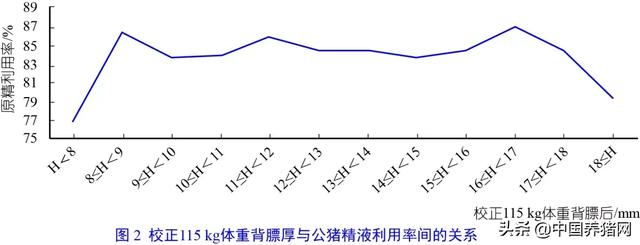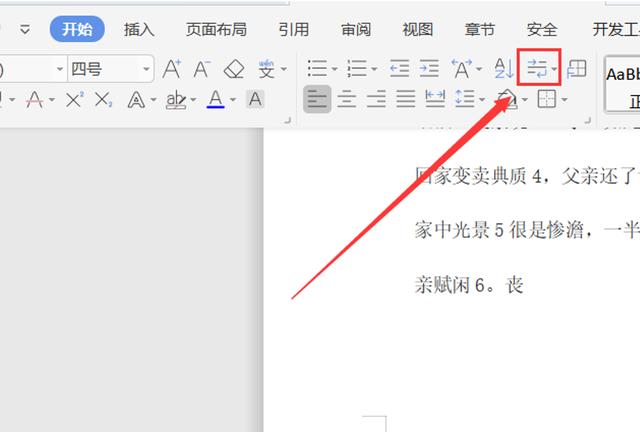在Word文档中按章节输入成千上万字的报告或规章制度时,往往都是在依次输入完成内容后,再将鼠标放到各章节标题前插入分页符,对文档按章节进行分页。如果章节比较多的话,用“替换”操作,可非常方便地进行一次性分页。
举个例子,要制作某公司的规章制度,输入完成后,它的排版有个规律,每一章均以“第 阿拉伯数字 章”开头,打印前需要将它按各章内容进行分页(图1)。

一步分页
使用简单的分页就是用查找、替换的方法。具体操作就是将光标放置文档开始位置,点击“替换”按钮,在窗口的查找内容处输入“(^13)(第[1234567890]{1,}章)”,替换为处输入“\1^12\2”,点击“更多”,将“使用通配符”勾选上,最后点击“全部替换”。这样,一步就完成了按各章内容进行分页的操作了(图2)。

小提示:
如果每一章均以“第 中文数字 章”开头,那么查找内容处就需要输入“(^13)(第[一二三四五六七八九十]{1,}章)”,而替换为处依然是“\1^12\2”。
巧加页码
分完页后,还需要给文档添加页码,如果直接使用插入页码的方法,显得太过单调了,可以利用自选图形、域进行组合添加,这样就可以使得页码的格式更加灵活多样。
选择“插入”选项卡,点击“页脚”下的“编辑页脚”,在页脚编辑位置插入所需要的一个自选图形;右击插入的自选图形,选择“编辑文字”,输入“第”和一个空格;选择“插入”选项卡中“文档部件”下的“域”,在弹出的窗口中,点击“域名”列表中的“Page”,点击“确定”按钮;在该页码后键入一个空格,再依次键入“页”、逗号、“共”,然后再键入一个空格;再选择“插入”选项卡,点击“文档部件”下的“域”,在“域名”列表中,点击“NumPages”,点击“确定”按钮;在总页数后键入一个空格,再键入“页”。
最后,点击“关闭页脚”,这样,新颖别致的页码就添加完成了(图3)。